Quotidianamente a ciascuno di noi arrivano decine di email indesiderate, ecco perché scrivo un articolo che spiega come bloccare email indesiderate che sicuramente può servire a limitare in qualche modo lo spam che si riceve.
Tempo fa avevo scritto un articolo che spiegava come creare un filtro in Gmail. Se non lo hai mai letto ti consiglio di tenerlo come riferimento perché gli utilizzi sono molteplici.
Procedura per bloccare email indesiderate
Quando si riceve un’email che non si desidera più ricevere si deve controllare in primo luogo se si tratta di una newsletter periodica o di un’email generica.
Se è una newsletter periodica ci deve essere da qualche parte un link per la rimozione o disiscrizione cliccando il quale il tuo indirizzo mail dovrebbe essere eliminato. In questo caso non serve creare alcun filtro.
Se invece è un’email, anche una newsletter, che magari continui a ricevere, che ti da fastidio e che non ha nessun link per la rimozione come purtroppo fanno ancora in molti, allora è il caso di creare un filtro che la possa eliminare.
La prima cosa che devi controllare di questa email è il mittente. È sempre lo stesso oppure ogni volta il mittente è differente e il testo o l’oggetto sono sempre uguali?
Bloccare email indesiderate da un mittente
Se il mittente è sempre uguale allora il lavoro è semplicissimo.
Crea un filtro in Gmail che blocchi quelle email. Spiego come crearlo in Gmail perché è il più diffuso ma la procedura di creazione di un filtro per le mail indesiderate è pressoché identica per tutti i sistemi di posta elettronica, quindi puoi applicare le stesse istruzioni anche per Alice, Fastweb, Libero, ecc. ecc.
Con la nuova versione di Gmail è di una semplicità disarmante.
Come bloccare un mittente email
Nella lista dei messaggi entra nell’email dello scocciatore cliccandoci sopra e clicca sui tre puntini in alto a destra in modo che appaia un menu da quale sceglierai l’opzione Blocca [nome mittente].
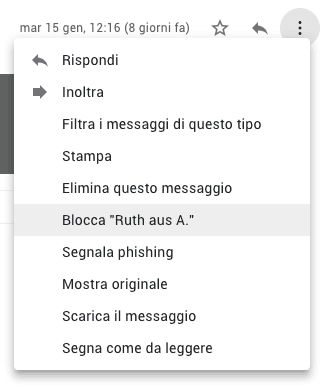
A questo punto ti apparirà un avviso che ti dirà che tutti i futuri messaggi di quel mittente finiranno direttamente nello spam.
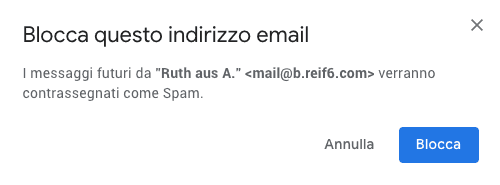
Come filtrare un messaggio email
Se invece li vuoi proprio eliminare fisicamente devi creare un filtro e dal menu di prima seleziona Filtra i messaggi di questo tipo
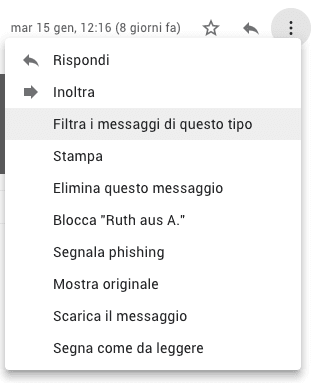
ti si aprirà una finestra con l’indirizzo del mittente indesiderato nel campo Da: e devi solo cliccare su Crea Filtro e dalla finestra che appare
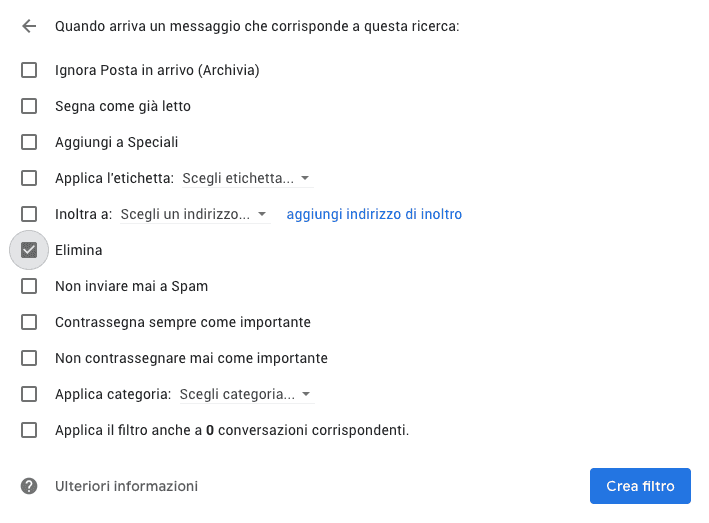
clicchi su Elimina e poi su Crea filtro. In questo modo tutte le email di quel mittente verranno eliminate.
Bloccare email indesiderate da mittenti differenti
Molti spammer però cambiano in continuazione l’email da cui scrivono proprio per evitare i filtri e in questo caso il lavoro è più complicato perché occorre trovare altri elementi per riconoscere le email.
Ci possono essere due casi.
Il primo caso è che cambi il mittente ma il domino sia sempre uguale. L’email ha come mittente nomi differenti ma tutti hanno in comune @dominio.com come, per esempio:
e così via.
In questo caso la procedura è identica a quella indicata prima su Filtra i messaggi di questo tipo, solo che nel campo Da: andrà inserito questo
*@dominio.it
con un asterisco che indica che tutto quello che c’è prima di @ va bene comunque. Quindi verranno filtrate tutte le email con qualsiasi mittente con quel dominio specifico. Se, per esempio, inserisci *@alice.it verranno filtrate tutte le email su dominio alice.it. Fai attenzione a usare un filtro del genere.
Se invece il mittente cambia in continuazione allora occorre cercare qualche elemento che si ripete sempre come l’oggetto, per esempio, o una stringa di testo che c’è nel corpo dell’email.
Con la stessa procedura descritta prima, dovrai creare un filtro che elimina o mette nello spam tutte le email che hanno quell’oggetto oppure che contengono nel testo quella specifica stringa.
Quindi seleziona l’email in questione e scegli il menu Filtra i messaggi di questo tipo
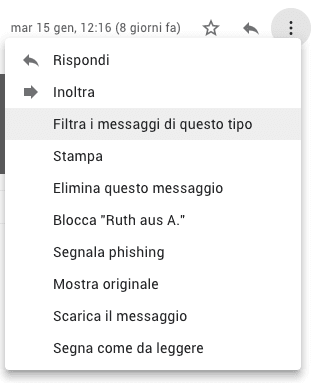
e successivamente inserisci l’oggetto o il testo che hai individuato e che si ripete ogni volta
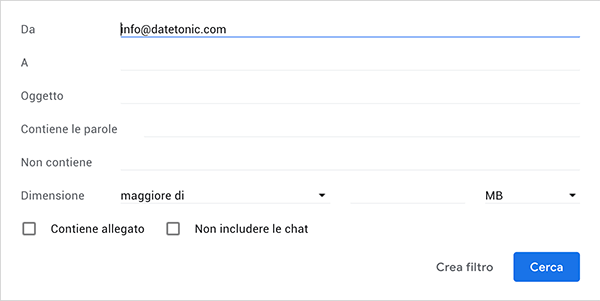
Dopodiché creerai un filtro cliccando su Crea Filtro e deciderai se mandare tutte quelle email nella cartella SPAM oppure cancellarle definitivamente.
Visitor Rating: 5 Stars